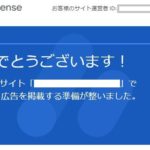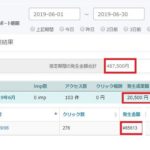Table of Contents Plus(テーブルオブコンテンツプラス)はWordPress初心者でも簡単に目次を生成できるプラグイン。
目次を作るプラグインはいくつかあるのですが、僕は「Table of Contents Plus 」を使っています。
・内容が分かるからしっかり読んでくれる可能性が高くなる
・目次はユーザビリティ向上としてSEOによい
今回は、そんな自動で簡単に目次を作ってくれるプラグイン「Table of Contents Plus 」についての入れ方・設定を紹介していきます。
Table of Contents Plusのインストールと設定方法
インストールと有効化
WordPressの管理画面から【プラグイン】→【新規追加】を選択、「Table of Contents Plus 」と入力すると出てくるので、インストール&有効化します。
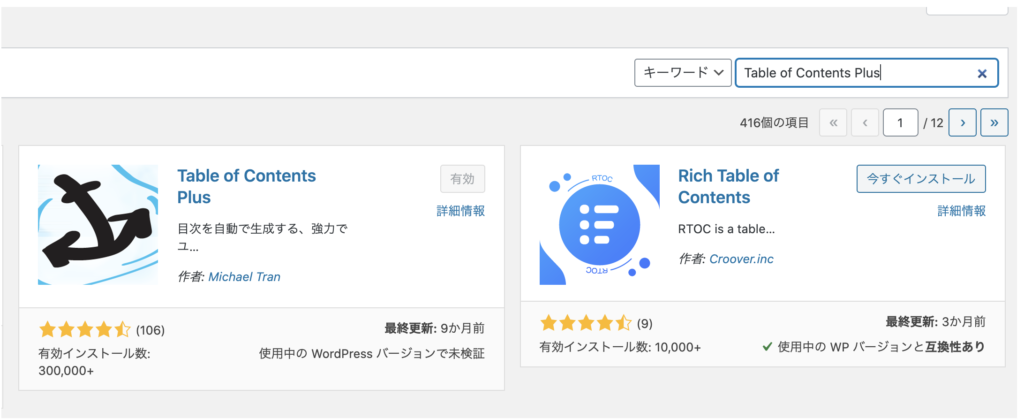
【プラグイン】→【インストール済みプラグイン】を選択後、Table of Contents Plus の設定をクリック。
またサイドバーにある【設定】→【TOC+】からも設定ができます。

基本設定
次にTable of Contents Plus の基本設定を進めていきます。

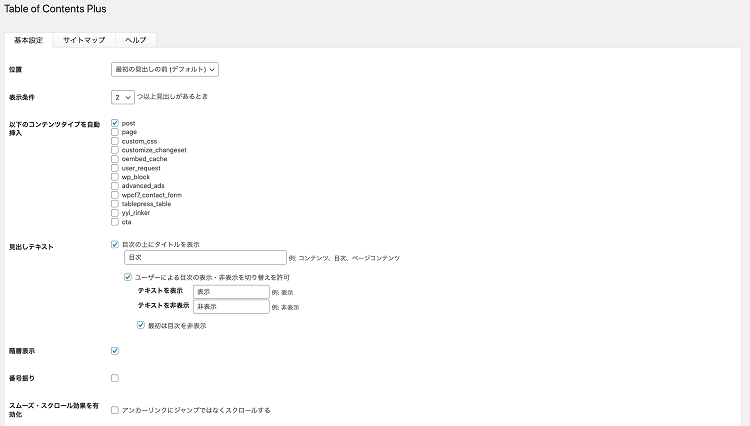
位置は目次を表示する場所を示します。
デフォルトであれば、目次が一番最初の見出しの上に来るようになります。
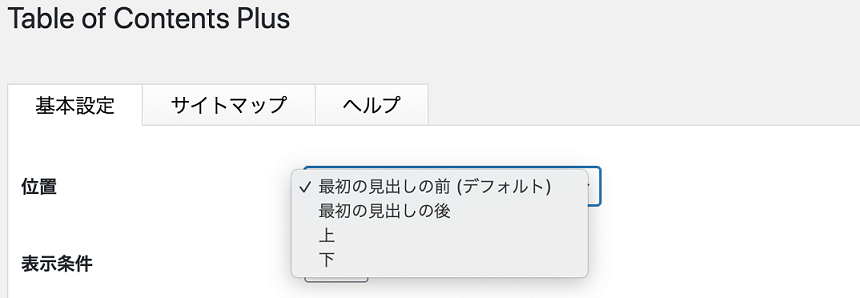
表示条件
表示条件は、見出しが何個以上ある場合目次を生成するかを設定する場所です。
デフォルトであれば2つ以上がオススメです。MAXは10個まで。
※目次が一つの場合目次は生成されませんのでご注意ください。
以下のコンテンツタイプを自動挿入
ここは基本【post】か【page】のどちらかでOK。
postは絶対チェックしておくことをオススメします。
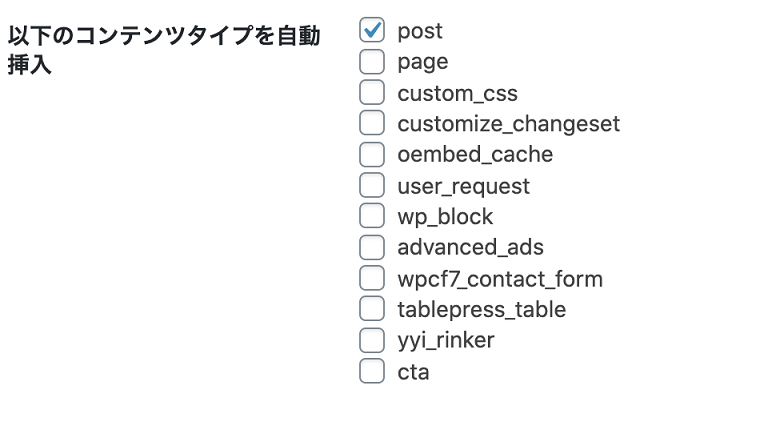
・post:記事を投稿するたびに目次をつける
・page:固定ページに目次をつける
見出しテキスト
見出しテキストは、目次につける場合のタイトルです。
目次を【コンテンツ一覧】などにしたい場合は、枠に【コンテンツ一覧】などと打ち込みましょう!

階段表示
階段表示は、段落を作るか作らないかを設定します。
基本設定はこれで完了となります。
一番下の【設置を更新】を選択して終了です。
外見・番号振りについては、特にいじらなくても問題ありません。
満足いかない人は自分でいじってみましょう。

目次がうまく起動しているか確認
実際に見出し2を2個以上使って簡単に記事を書いてみましょう。
目次ができていれば反映成功です!
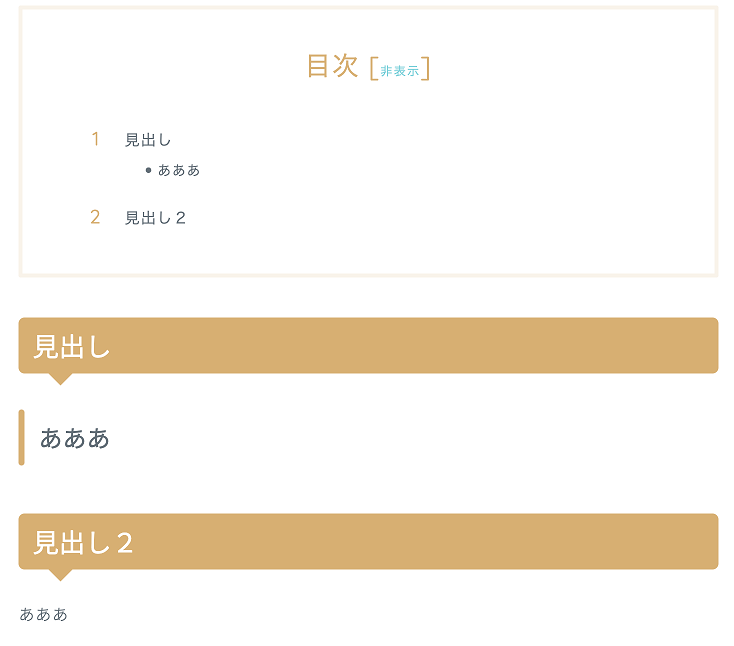
Table of Contents Plusの上級設定について
ここからはもっと設定して自分だけのオリジナルを作りたい人向けです。
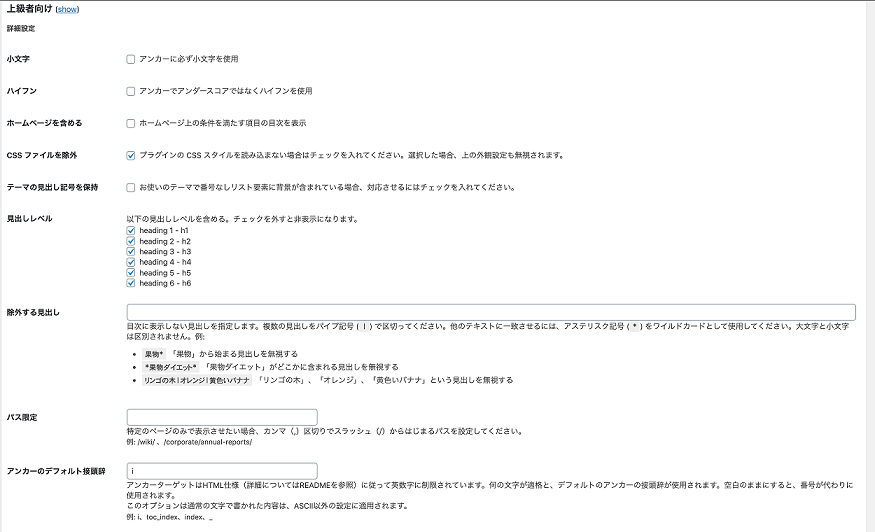
見出しレベル
見出しを一個単位で表示するかしないかを選ぶことができます!
多すぎて伝えたいとこだけを表示するには、これが意外と役に立ちます。
初めて使う人は、これだけ知っておいてください!
他には
小文字・・URLのリンクを小文字にする
ハイフン・・アンカーでアンダースコアではなくハイフンを使用する
ホームページを含める・・ホームページを固定ページにしている場合は、そこにも目次を表示する
cssファイルを除外・・オリジナルcssを利用するかしないか
テーマの見出し記号を保持・・使っているテーマで番号なしリスト要素に背景がある場合はチェック
除外見出し・・除外するワードを選択する場合に利用
パス限定・・特定のページに”のみ”表示させたい場合は利用
アンカーのデフォルト接頭辞・・目次タイトルごとのURLの接頭辞を指定する場合は利用
Table of Contents Plus設定まとめ
目次を自動で生成してくれるTable of Contents Plusは入れて損無しのプラグインです。
トレンドブログ、VODアフィリでも有効活用できるプラグインなので導入してみてください。